从 Microsoft Teams 中的现有组创建一个团队
当你从现有 Microsoft 365 组创建团队时,你将自动与原始组共享相同的组隐私(公共或私有)和成员。
注意:
-
组织可以限制谁可以创建团队。 如果无法创建团队或需要关闭团队创建,请与 IT 管理员联系。
-
选择应用左侧的“Teams


-
选择“

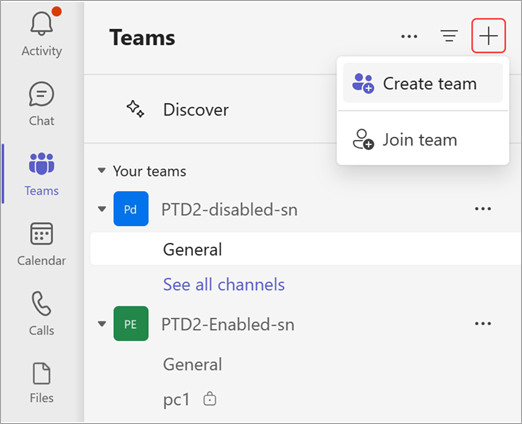
-
选择“从组”,然后从可用的 Microsoft 365 组中进行选择。
你将看到当前拥有、尚未关联团队且成员少于 10,000 个组的列表。 -
选择一个组,将自动创建同名的团队。 团队将与原始组共享相同的组隐私(公共的或私有)和成员。

注意:
-
此选项不适用于成员超过 10,000 个或已用于创建另一个团队的组。
-
无法将通过 Yammer 创建的组转换为团队。
下一步操作
作为团队的创建者,你是所有者。 邀请人们加入你的团队并管理团队设置和权限。 有关角色和权限的详细信息,请参阅 Teams 中的团队所有者、成员或来宾功能。







